Apple iPad 4 Wi-Fi auf Werkseinstellungen zurücksetzen

Zurücksetzen oder reset a Apple iPad 4 Wi-Fi
Wenn dein Tablette Apple iPad 4 Wi-Fi langsam läuft, sich aufhängt, der Speicher voll ist und du alles löschen möchtest, es verkaufen oder verschenken willst und sicherstellen möchtest, dass niemand auf deine Dateien und Passwörter zugreifen kann, kannst du einen Werkseinstellung zurücksetzen durchführen, damit es wieder wie neu ist.
In den folgenden Schritten erklären wir, wie das formatiert wird Apple iPad 4 Wi-Fi um alle Ihre Informationen zu löschen und sie vollständig sauber zu machen, wenn sie aus dem Geschäft kommen.
Sie müssen berücksichtigen, dass ein Zurücksetzen oder Zurückkehren in den Werkszustand eines Mobiltelefons den gesamten Inhalt löscht. Sie müssen daher vor dem Ausführen eine Sicherungskopie Ihrer Daten erstellen, wenn Sie nicht alles verlieren möchten.
Wir empfehlen Ihnen, den folgenden Artikel zu lesen, bevor Sie das iPad 4 Wi-Fi wiederherstellen: Was tun, bevor Sie ein iPhone verkaufen?.
Falls Sie die Daten nicht vom Gerät löschen möchten, können Sie versuchen, das iPad 4 Wi-Fi neu zu starten.
Es gibt verschiedene Möglichkeiten, einen reset auf einem Apple iPad 4 Wi-Fi durchzuführen abhängig von den Daten, die Sie haben.
Inhaltsverzeichnis:
- Wenn Sie den Bildschirmcode und das iCloud-Konto Ihres Apple iPad 4 Wi-Fi kennen
- Videoanweisungen
- Apple iPad 4 Wi-Fi Hard-Reset
- Wenn Sie den Bildschirmcode NICHT kennen und das iCloud-Konto Ihres Apple iPad 4 Wi-Fi kennen
- Wenn Sie den Bildschirmcode NICHT kennen und das iCloud-Konto Ihres Apple iPad 4 Wi-Fi NICHT kennen
- Benutzerfragen und Probleme
Wenn Sie den Bildschirmcode und das iCloud-Konto Ihres Apple iPad 4 Wi-Fi kennen
Wenn Sie mithilfe der Geräteoptionen ein Apple iPad 4 Wi-Fi zurücksetzen möchten, um den Werkszustand wiederherzustellen, müssen Sie die folgenden Schritte ausführen:
Geschätzte Zeit: 5 Minuten.
1- Erster Schritt:
Schalten Sie Ihr Apple iPad 4 Wi-Fi ein und entsperren Sie es, um es über die eigenen Einstellungen des Geräts zurücksetzen oder formatieren zu können.
Wenn Sie das Apple iPad 4 Wi-Fi nicht einschalten können und daher die Werkswiederherstellung über die Geräteeinstellungen nicht durchführen können, funktioniert diese Methode für Sie nicht und Sie sollten das Tutorial lesen, um die Wiederherstellung des iPad 4 Wi-Fi zu erzwingen.
2- Zweiter Schritt:
Gehen wir zu den Einstellungen des Apple iPad 4 Wi-Fi, es ist das Symbol des Zahnrads, das Sie auf dem Startbildschirm des Geräts finden.

3- Schritt drei:
Wir suchen den Abschnitt „Allgemein“ in den Einstellungen, dessen Symbol seltsamerweise auch ein anderes Zahnrad ist.
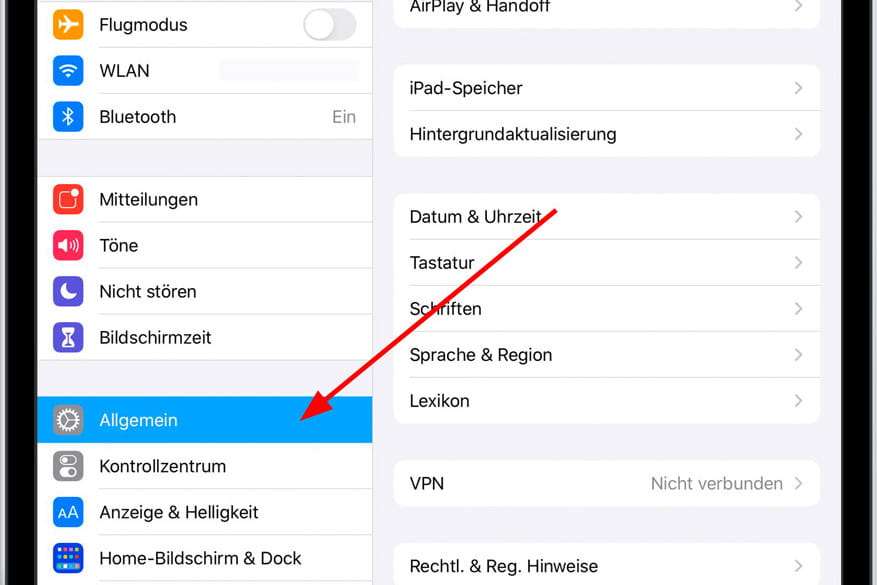
4- Schritt vier:
Wir gehen das Menü „Allgemein“ unseres Apple iPad 4 Wi-Fi ganz nach unten, bis wir die Option „Zurücksetzen“ finden und darauf klicken.

5- Schritt fünf:
Klicken Sie unter den verschiedenen verfügbaren Optionen, die im Menü „Zurücksetzen“ angezeigt werden, auf „Alle Inhalte & Einstellungen löschen“, um den Apple iPad 4 Wi-Fi-Reset zu starten.
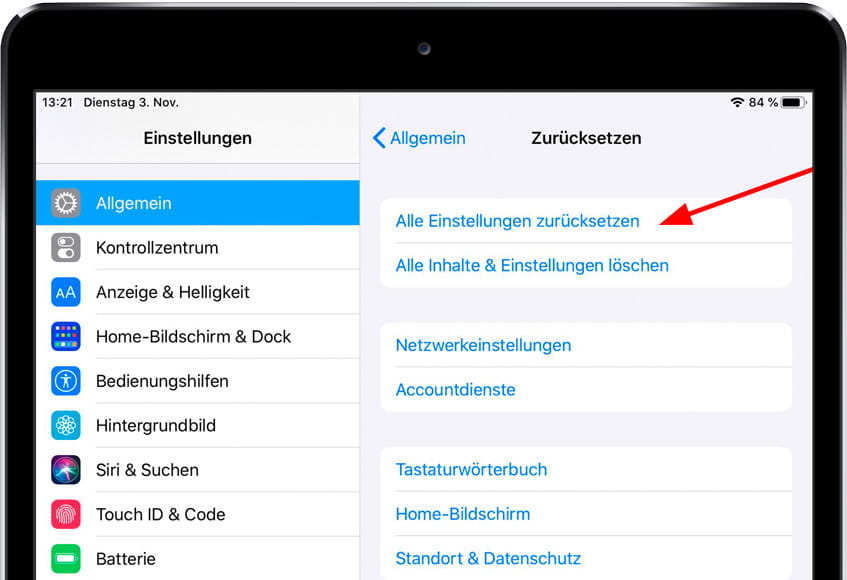
6- Schritt sechs:
Wenn Sie keine iCloud-Sicherung Ihrer Apple iPad 4 Wi-Fi-Daten, -Fotos und -Anwendungen haben, wird ein Hinweis angezeigt, in dem Sie aufgefordert werden, die iCloud-Einstellungen zu überprüfen. Wenn Sie eine Sicherungskopie erstellen möchten, ist dies der Moment, bevor Sie den gesamten Inhalt des Geräts löschen. Andernfalls klicken Sie auf „Fortfahren“. Die Daten, die Sie auf Google, Facebook, Twitter, Instagram oder Sicherungskopien hochgeladen haben, die Sie in der Cloud haben, wie z. B. iCloud, Google Drive, Dropbox oder One Drive, werden nicht gelöscht.

7- Schritt sieben:
Sie werden nach dem iPad 4 Wi-Fi-Passwort gefragt. Wenn Sie „Suchen“ aktiviert haben, müssen Sie auch Ihren iCloud-Benutzernamen und Ihr Passwort eingeben.

8- Achter Schritt:
Ihr Gerät iPad 4 Wi-Fi von Apple wird neu gestartet und es dauert einige Minuten, bis es gestartet ist, während das Gerät auf den Werkszustand zurückgesetzt und die vorinstallierten Anwendungen auf dem System optimiert werden iOS 6| upgradable to iOS 10.3.







